Como Criar uma História no Facebook

As histórias do Facebook podem ser muito divertidas de fazer. Aqui está como você pode criar uma história em seu dispositivo Android e computador.
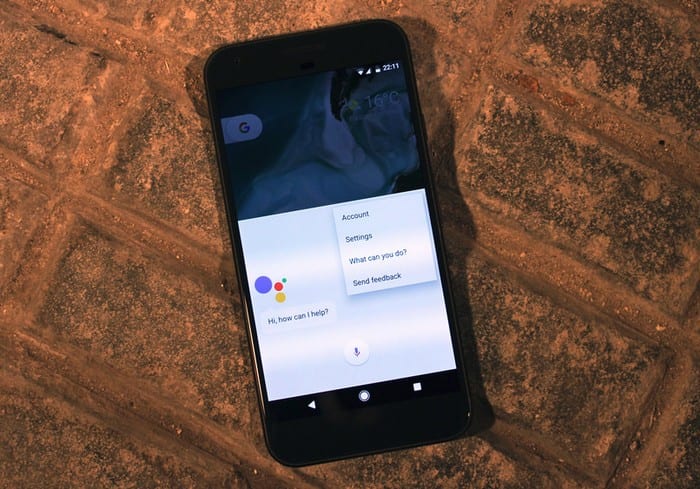
O Google sabe muito sobre você, talvez até mais do que você pode se sentir confortável. Agora, com o Google Assistente, você pode fazer o que quiser e na ordem que quiser. Por exemplo, ao dizer uma ou algumas palavras, o Google Assitant pode fazer muito.
Ao configurar uma rotina do Google Assistente, você economiza tempo e energia. Em vez de abrir cada aplicativo sozinho, por que não deixar o Google fazer isso por você. Você precisará dedicar algum tempo para configurá-los, mas quando terminar, verá que foi um tempo bem gasto.
As rotinas do Google Assistant são comandos que você configura e que permitem provocar várias ações com poucas palavras. Quando você entrar nas configurações para criar suas próprias rotinas, verá que algumas delas já foram criadas. Você pode deixá-los como estão ou editá-los de acordo com sua preferência.
Para criar suas próprias rotinas, abra o Google App e toque no ícone de hambúrguer no canto inferior direito. Toque em Configurações, seguido de Configurações na seção Google Assistente.
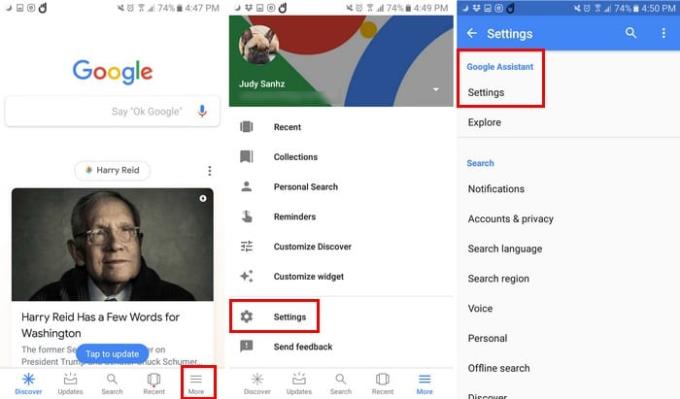
Quando estiver em Configurações, você verá várias guias, como Informações pessoais, Assistente, Serviços e Página inicial. Toque na guia Assistente e deslize até encontrar a opção Rotinas.
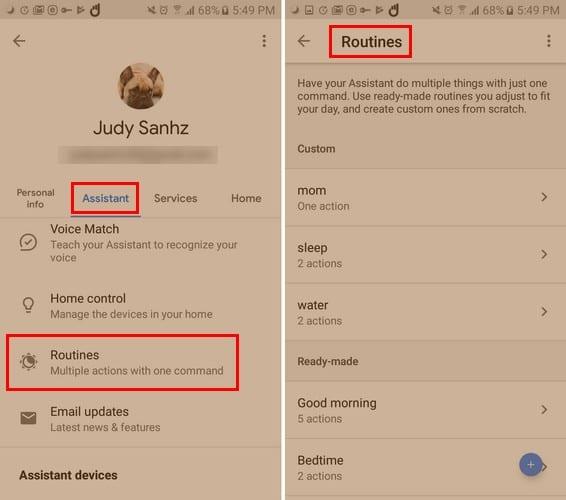
Em Routines, você já terá alguns deles criados. Cabe a você decidir se deseja apenas editá-los ou apagá-los. Se você for excluí-los, toque na seta apontando para a direita e o ícone da lixeira no canto superior direito. O Google mostrará uma mensagem perguntando se você tem certeza de que deseja apagar a rotina.
Se você quiser manter uma rotina e modificá-la um pouco, toque na seta que aponta para a direita. Para alterar as palavras-chave, toque nas palavras já criadas em Quando e toque no x à direita da palavra. Isso eliminará as palavras que já estavam lá.
Toque no círculo azul para adicionar suas novas palavras-chave. Na seção Meu assistente deve, você verá uma opção em azul que diz Adicionar ação. Você pode adicionar uma ação específica que tem em mente ou pode escolher em uma lista de opções populares.
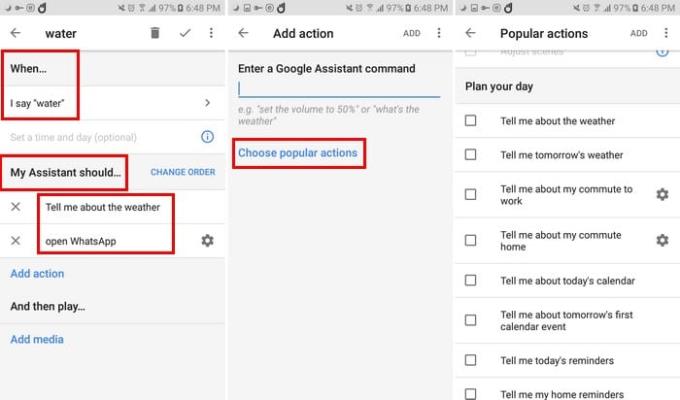
Ao lado de My Assistant deve, você também verá uma opção para alterar a ordem das ações. Se você decidir alterar a ordem, mantenha pressionada a opção que deseja mover, deslize-a para cima e solte quando estiver onde deseja.
Algumas ações terão opções adicionais, como permitir que você adicione mídia uma vez que a anterior tenha sido executada. Se você adicionar uma ação de mídia, poderá adicionar opções de mídia como música, sons para dormir, notícias, audiolivro, podcasts e rádio.
As Rotinas do Google também permitem que você seja mais específico. Se você adicionar música, toque na roda dentada e digite o tipo de música que deseja adicionar.
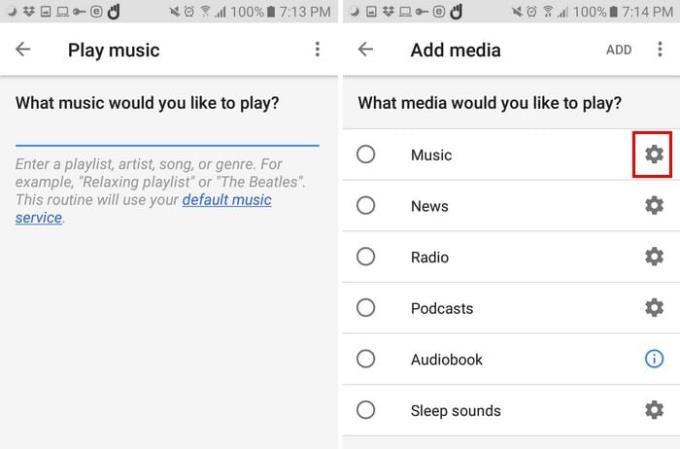
Para criar novas Rotinas, toque diretamente no círculo azul no canto inferior direito. Agora, adicione todas as informações que você adicionou às rotinas que você editou, uma vez que todas as etapas são as mesmas.
A única diferença que você verá se não tiver nenhuma informação para editar, você precisará inserir tudo sozinho. Para salvar suas criações, toque na marca de seleção na parte superior.
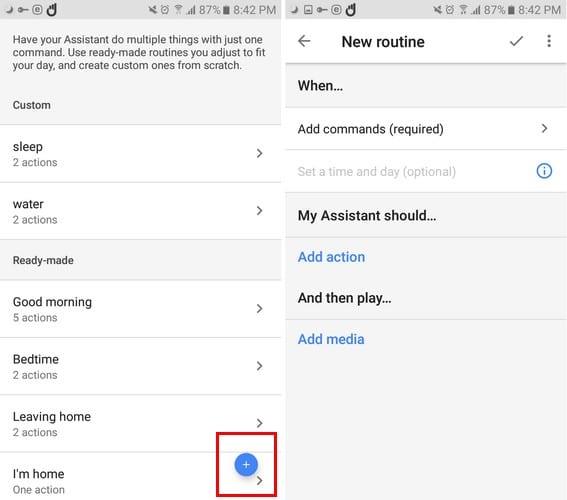
As rotinas do Google podem ser muito úteis, pois podem ajudá-lo a fazer as coisas com muito mais rapidez. Depois de dias de trabalho árduo, quanto menos você tiver que fazer, melhor, certo?
As histórias do Facebook podem ser muito divertidas de fazer. Aqui está como você pode criar uma história em seu dispositivo Android e computador.
Aprenda como desativar vídeos que começam a tocar automaticamente no Google Chrome e Mozilla Firefox com este tutorial.
Resolva o problema onde o Samsung Galaxy Tab A está preso em uma tela preta e não liga.
Leia agora para aprender como excluir músicas e vídeos de dispositivos Amazon Fire e Fire HD para liberar espaço, desordem ou aumentar o desempenho.
Deseja adicionar ou remover contas de email no seu tablet Fire? Nosso guia abrangente irá guiá-lo pelo processo passo a passo, tornando rápido e fácil gerenciar suas contas de email em seu dispositivo favorito. Não perca este tutorial obrigatório!
Um tutorial mostrando duas soluções sobre como impedir permanentemente aplicativos de iniciar na inicialização do seu dispositivo Android.
Este tutorial mostra como reencaminhar uma mensagem de texto de um dispositivo Android usando o aplicativo Google Messaging.
Como habilitar ou desabilitar os recursos de verificação ortográfica no sistema operacional Android.
Está se perguntando se pode usar aquele carregador de outro dispositivo com seu telefone ou tablet? Esta postagem informativa traz algumas respostas para você.
Quando a Samsung apresentou sua nova linha de tablets topo de linha, havia muito o que comemorar. Os Galaxy Tab S9 e S9+ trazem atualizações esperadas, e a Samsung também introduziu o Galaxy Tab S9 Ultra. Todos esses dispositivos oferecem algo diferente, incluindo tamanhos de bateria variados. Certifique-se de ter os melhores carregadores para o Galaxy Tab S9.







